Posledná vec, ktorú chce každý, kto závisí od svojho e-mailového klienta, je, aby správy zrazu začali miznúť. A práve to sa zrejme stáva niektorým používateľom Gmailu. Niektoré z nich totiž uviedli, že správy z Gmailu chýbajú aj bez toho, aby boli odstránené alebo archivované. Ak ste medzi nimi, skontrolujte kroky, ktoré uvádzame nižšie, a pokúste sa získať chýbajúce správy.
Obsah:
- Skontrolujte Archív, Spam a Kôš
- Skontrolujte filtre
- Uistite sa, že sa e-maily nepreposielajú
- Uistite sa, že váš účet nie je napadnutý
Prečo moje e-maily zmizli z mojej doručenej pošty v Gmaile?
1. Začiarknite políčka Archivovať, Spam a Kôš
Ak vo vašom Gmaile chýbajú nejaké e-maily, prvá vec, ktorú musíte urobiť, je skontrolovať 3 obvyklé priečinky, do ktorých končí veľa správ. Sú to priečinky Archív, Spam a Kôš.
Uistite sa teda, že ste zo svojho účtu nearchivovali, neoznačili ako spam alebo jednoducho neodstránili e-maily. Alebo, ak to urobil niekto iný, stále ich možno budete môcť nájsť v uvedených priečinkoch.
Môžete vyhľadať všetky správy od všetkých odosielateľov (vrátane priečinkov Spam a Kôš) pridaním príkazu in:everywhere do vyhľadávacieho panela pred zadaním odosielateľov/predmetov/podrobností.
2. Skontrolujte filtre
Ďalej budeme potrebovať, aby ste sa prihlásili do svojho účtu Gmail v prehliadači a skontrolovali možné filtre, ktoré automaticky odstraňujú alebo ignorujú e-maily od určitých odosielateľov. Toto, samozrejme, musíte nakonfigurovať vy, a ak ste sa nikdy nemiešali s filtrami, môžete tento krok pokojne preskočiť.
Ale v záujme riešenia problémov tu je návod, ako skontrolovať, či sú nastavené nejaké filtre:
- V prehliadači v systéme Android (s režimom pracovnej plochy) alebo v počítači otvorte Gmail .
- V pravom hornom rohu kliknite na položku Nastavenia .
- Rozbaľte všetky nastavenia.
- Vyberte kartu Filtre a blokované adresy .
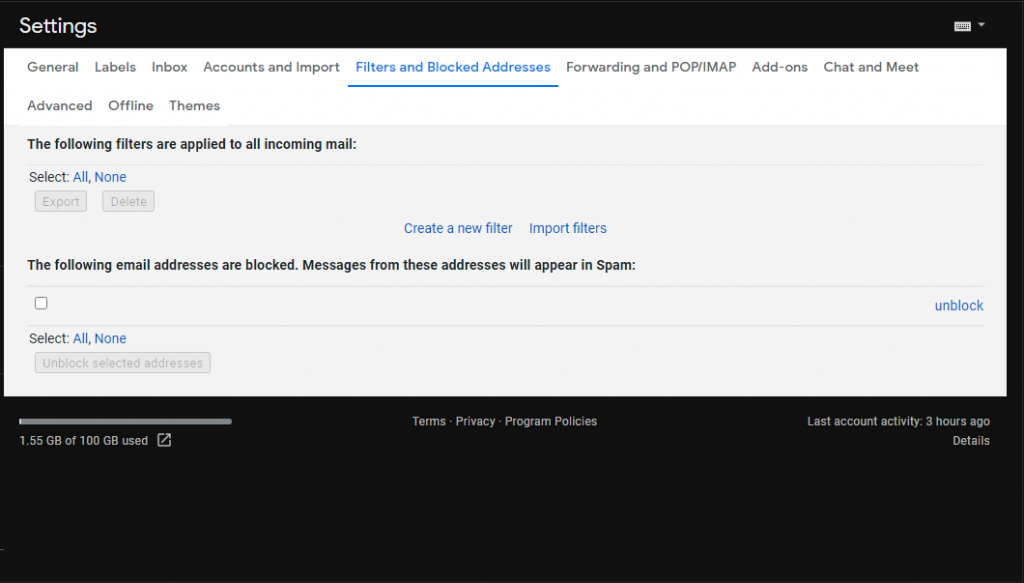
- Odstráňte všetky filtre, ktoré obsahujú slová „ Odstrániť “ alebo „ Preskočiť doručenú poštu “. Stačí kliknúť na položku Odstrániť vedľa filtra.
- Postupujte podľa ďalších pokynov na obrazovke a uložte zmeny.
3. Uistite sa, že sa e-maily nepreposielajú
Ďalšou dôležitou vecou, ktorú je potrebné skontrolovať, je preposielanie e-mailov. Existuje možnosť, ktorá umožňuje používateľom automaticky preposielať prichádzajúce e-maily na iný účet. To bude mať, samozrejme, za následok, že nebudete dostávať správy na váš účet, pretože sú presmerované na iný.
Tu je postup, ako skontrolovať preposielanie e-mailov a zakázať ho:
- V prehliadači v systéme Android (s režimom pracovnej plochy) alebo v počítači otvorte Gmail .
- V pravom hornom rohu kliknite na položku Nastavenia .
- Rozbaľte všetky nastavenia.
- Vyberte kartu Preposielanie a POP/IMAP .
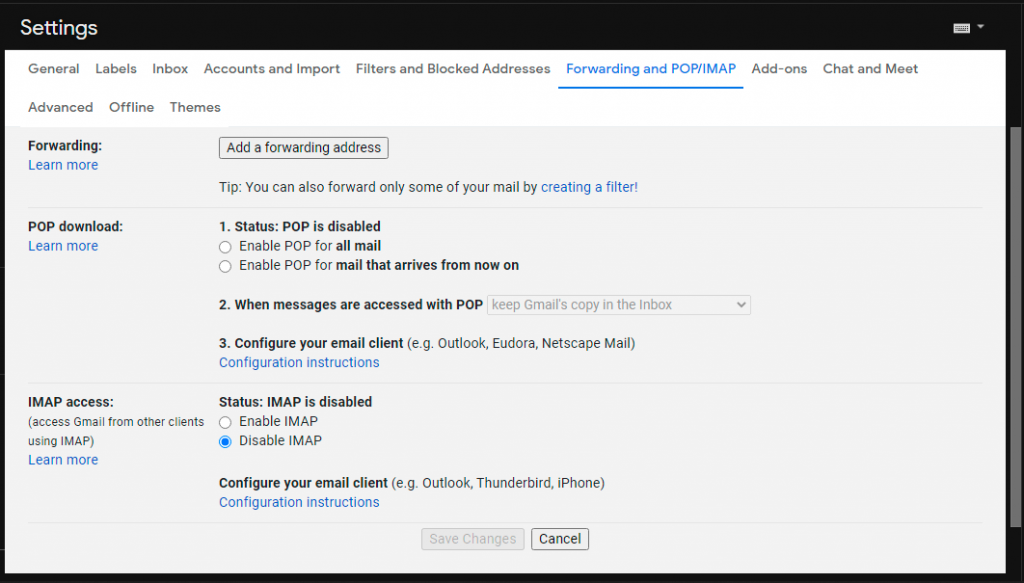
- V sekcii Preposielanie sa uistite, že správy v doručenej pošte sa po preposielaní ukladajú alebo preposielanie úplne zakážte .
- Uložiť zmeny.
4. Uistite sa, že váš účet nie je napadnutý
Nakoniec je dôležité zabezpečiť, aby váš účet nebol napadnutý a aby niektorá tretia strana nemala prístup k vašim e-mailom. Čo musíte urobiť, aby ste predišli ďalším možným problémom, je okamžite získať späť svoj účet, zmeniť heslo a pridať ďalšiu úroveň zabezpečenia pomocou verifikácie v dvoch krokoch.
Po prvé, môžete spustiť kontrolu tak, že prejdete na nástroj na obnovenie Gmailu tu . Potom nezabudnite zmeniť heslo a pridať verifikáciu v dvoch krokoch, aby ste predišli budúcim problémom, ako je tento.
Týmto môžeme tento článok uzavrieť. Ak vaše správy Gmail stále chýbajú, kontaktujte podporu Google a podeľte sa o svoj problém. Ďakujeme za prečítanie, sledujte nás na sociálnych médiách ( Facebook a ) a nezabudnite nám povedať o alternatívnych riešeniach, ktoré nám chýbali v sekcii komentárov nižšie.
![[100 % vyriešené] Ako opraviť hlásenie „Chyba pri tlači“ v systéme Windows 10? [100 % vyriešené] Ako opraviť hlásenie „Chyba pri tlači“ v systéme Windows 10?](https://img2.luckytemplates.com/resources1/images2/image-9322-0408150406327.png)
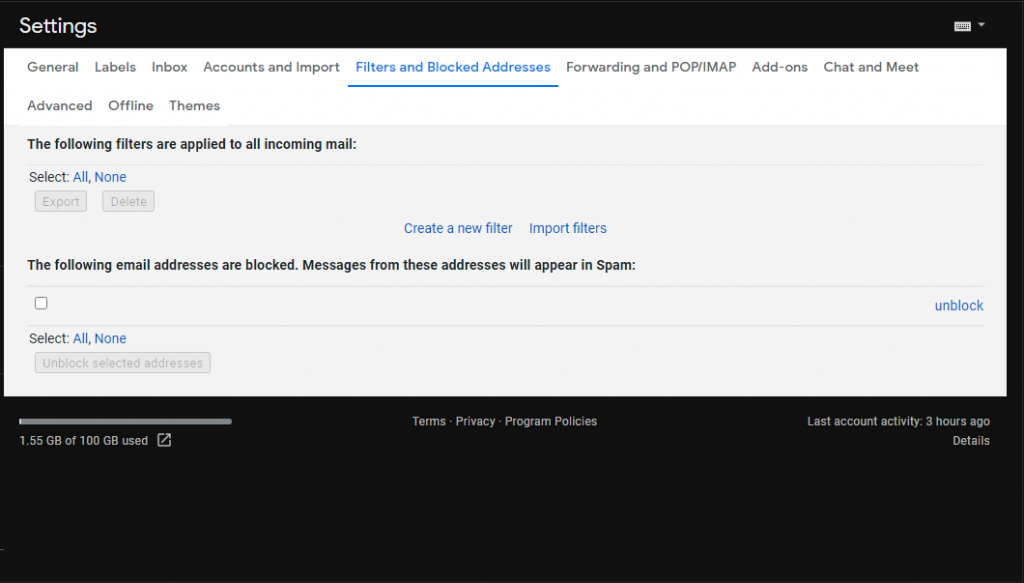
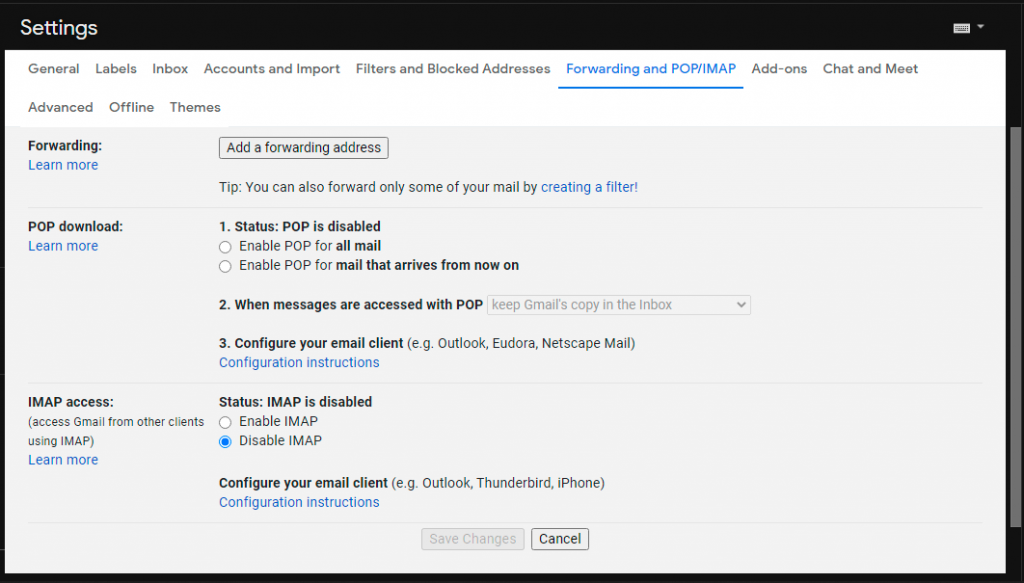




![OPRAVENÉ: Tlačiareň v chybovom stave [HP, Canon, Epson, Zebra & Brother] OPRAVENÉ: Tlačiareň v chybovom stave [HP, Canon, Epson, Zebra & Brother]](https://img2.luckytemplates.com/resources1/images2/image-1874-0408150757336.png)

![Ako opraviť aplikáciu Xbox, ktorá sa neotvorí v systéme Windows 10 [RÝCHLE GUIDE] Ako opraviť aplikáciu Xbox, ktorá sa neotvorí v systéme Windows 10 [RÝCHLE GUIDE]](https://img2.luckytemplates.com/resources1/images2/image-7896-0408150400865.png)

